应用程序管理和应用程序仪表板
NetScaler® ADM 允许您从“应用程序”页面管理应用程序,并从“仪表板”页面查看应用程序详细信息。
管理应用程序
在应用程序仪表板中,单击“管理应用程序”以查看所有自定义应用程序和离散应用程序。
在“管理应用程序”页面中,作为管理员,您可以:
- 添加应用程序
- 查看应用程序详细信息,例如应用程序名称、应用程序类型、应用程序类别、关联的虚拟服务器、关联的服务等。
- 编辑或删除自定义应用程序
有关详细信息,请参阅管理应用程序。
应用程序仪表板
导航到“应用程序”>“仪表板”以表格视图或图形视图查看应用程序列表。
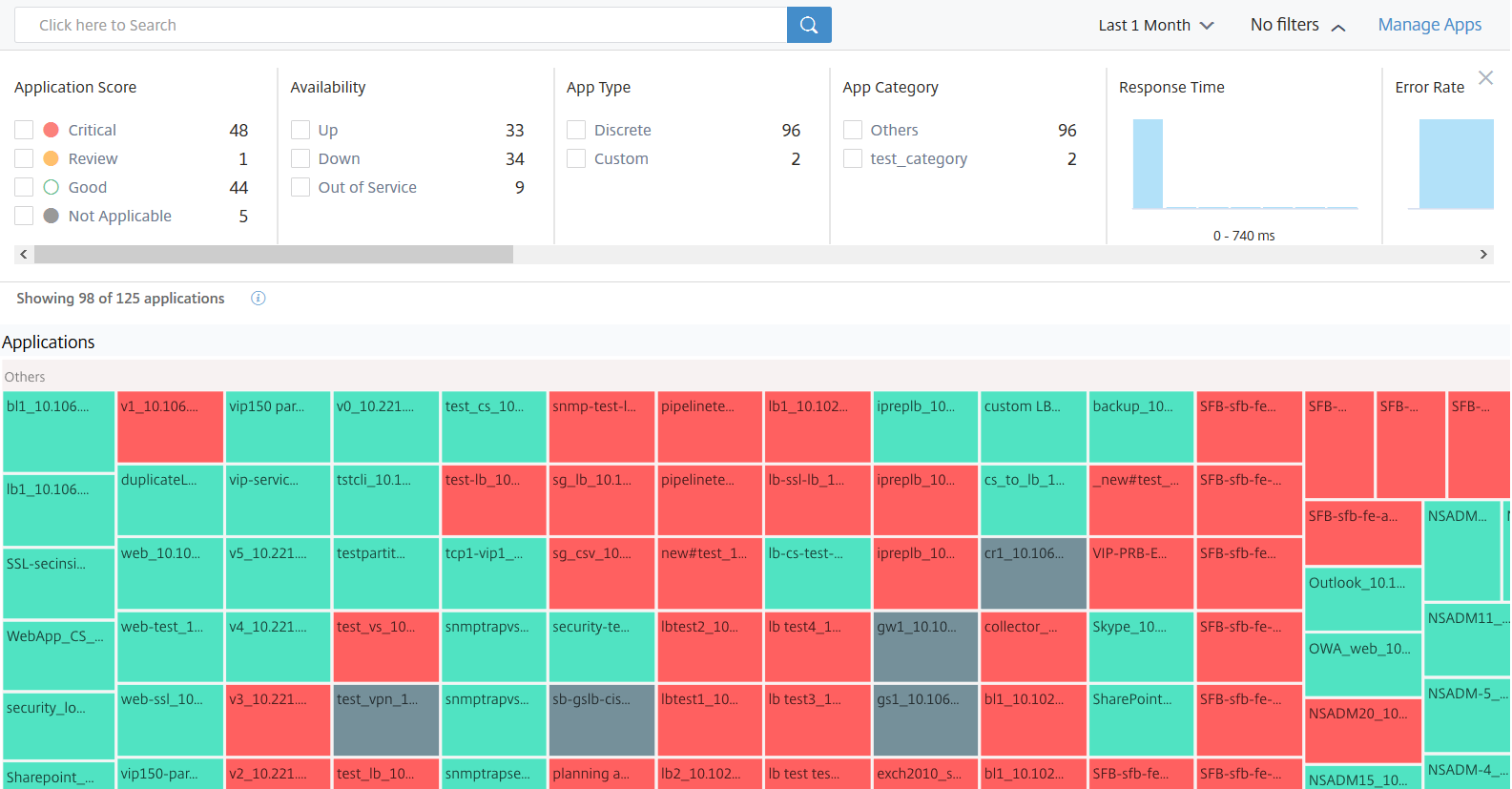
只有在应用程序开始填充数据后,所有应用程序才会显示在仪表板中。在仪表板中,单击某个应用程序可查看应用程序性能的详细信息。有关详细信息,请参阅应用程序详细信息。
如果应用程序分析在大约 10–15 分钟后仍未显示,请执行应用程序仪表板故障排除中的故障排除步骤。
新仪表板行为与旧仪表板的更新
-
添加或编辑自定义应用程序后,可能需要几分钟才能在仪表板中反映该应用程序。
-
如果删除自定义应用程序,仪表板仍会显示已删除的应用程序,直到 ADM 拥有其分析数据(最长 1 个月)。
假设您在 2020 年 1 月 2 日创建了一个应用程序,并在 2020 年 1 月 4 日删除了该应用程序。在此场景中:
-
当您选择过去 1 天、1 周和 1 个月的时间范围时,仪表板仍可在 2020 年 1 月 4 日显示已删除的应用程序。
-
当您选择过去 1 周和 1 个月的时间范围时,仪表板仍可在 2020 年 1 月 5 日显示已删除的应用程序。
-
当持续时间超过应用程序删除日期时,应用程序将不会显示在仪表板中。也就是说,在 2020 年 1 月 6 日(过去 1 天)、2020 年 1 月 12 日(过去 1 周)以及 2020 年 2 月 5 日之后(过去 1 个月),仪表板将不会显示已删除的应用程序。
注意
添加应用程序后,如果关联的 NetScaler 实例处于“关闭”状态、停止服务或因临时网络故障而无法访问:
-
与 ADC 实例关联的应用程序仅在“应用程序”页面中可见,但不在仪表板中。
-
ADC 实例启动并运行后,应用程序将显示在仪表板中。
-
-